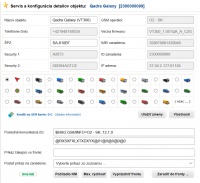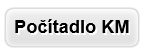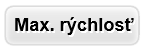Servisné nastavenia: Rozdiel medzi revíziami
(→Normy spotreby a ostatné parametre vozidla) |
|||
| Riadok 1: | Riadok 1: | ||
[[Category:GPSPOLOHA]] | [[Category:GPSPOLOHA]] | ||
[[Category:Servis]] | [[Category:Servis]] | ||
| − | Klinutím na tlačidlo [[File:Ico_servis. | + | {| |
| − | + | |- style="vertical-align:top; text-align: left" | |
| − | + | |__TOC__ | |
| − | + | |Klinutím na tlačidlo [[File:Ico_servis.png]] sa dostanete do časti určenej pre konfiguráciu základných parametrov vozidla a jeho prevádzky. | |
| − | |||
| + | Ak pre dané vozidlo nastavíte normy spotreby (na základe Vašich predchádzajúcich skúseností s vozidlom), v Knihe jázd nájdete výpočty predpokladanej spotreby paliva. Po porovnaní s reálnymi spotrebami, môže byť toto porovnanie užitočné ako ukazateľ ekonomiky jazdy. | ||
| + | |} | ||
=Konfigurácia základných údajov= | =Konfigurácia základných údajov= | ||
| − | + | {| | |
| − | [[File:S1.jpg|200px|thumb|left|okno konfigurácie základných údajov]] | + | |- style="vertical-align:top; text-align: left" |
| − | + | |[[File:S1.jpg|200px|thumb|left|okno konfigurácie základných údajov]] | |
| − | V prvej polovici okna je možné (pokial máte dostatočný stupeň administrátorských oprávnení) meniť údaje o vozidle a zariadení. Tieto údaje sú však v princípe statické, to neznamená, že ich zmena je za normálnych okolností nežiadúca. Avšak v prípade výmeny vozidla (premontovanie GPS zariadenia) je zmena naopak potrebná a nevyhnutná. | + | |V prvej polovici okna je možné (pokial máte dostatočný stupeň administrátorských oprávnení) meniť údaje o vozidle a zariadení. Tieto údaje sú však v princípe statické, to neznamená, že ich zmena je za normálnych okolností nežiadúca. Avšak v prípade výmeny vozidla (premontovanie GPS zariadenia) je zmena naopak potrebná a nevyhnutná. |
Údaje uvedené v tejto časti(nemusia byť sprístupnené v závislosti od úrovne prístupu): | Údaje uvedené v tejto časti(nemusia byť sprístupnené v závislosti od úrovne prístupu): | ||
| Riadok 31: | Riadok 32: | ||
'''8. Zaradenie vozidla do skupiny vozidiel''' - možnosť vpísať názov skupiny alebo si vybrať z predvolených možností (nezaradené do skupiny..., vytvoriť novú skupinu..., úsporný režim) | '''8. Zaradenie vozidla do skupiny vozidiel''' - možnosť vpísať názov skupiny alebo si vybrať z predvolených možností (nezaradené do skupiny..., vytvoriť novú skupinu..., úsporný režim) | ||
| − | + | |} | |
==Normy spotreby a ostatné parametre vozidla== | ==Normy spotreby a ostatné parametre vozidla== | ||
| Riadok 73: | Riadok 74: | ||
=Servis= | =Servis= | ||
| − | [[File:S2servis.jpg|200px|thumb|left|pokročilé servisné nastavenia]] | + | {| |
| + | |- style="vertical-align:top; text-align: left" | ||
| + | |[[File:S2servis.jpg|200px|thumb|left|pokročilé servisné nastavenia]] | ||
| − | Po kliknutí na tlačidlo SERVIS v spodnej časti okna sa dostanete do hlbšej pokročilejšej úrovne servisných nastavení, ktoré umožňujú priamu komunikáciu s GPS zariadením a zmenu parametrov sledovania vozidla. <span style="color:red">Neodporúčame však meniť žiadne nastavenia v tejto sekcií!</span> | + | |Po kliknutí na tlačidlo SERVIS v spodnej časti okna sa dostanete do hlbšej pokročilejšej úrovne servisných nastavení, ktoré umožňujú priamu komunikáciu s GPS zariadením a zmenu parametrov sledovania vozidla. <span style="color:red">Neodporúčame však meniť žiadne nastavenia v tejto sekcií!</span> |
| Riadok 83: | Riadok 86: | ||
V strednej časti okna si môžete zvoliť, ako sa má vozidlo zobrazovať na mape. Na výber je množstvo rôznych piktogramov. Upozorňujeme, že iba preddefinovaný kurzor v tvare šípky "sa otáča" podľa reálnej orientácie vozidla. Ostatné piktogramy majú konštantnú orientáciu severným smerom! | V strednej časti okna si môžete zvoliť, ako sa má vozidlo zobrazovať na mape. Na výber je množstvo rôznych piktogramov. Upozorňujeme, že iba preddefinovaný kurzor v tvare šípky "sa otáča" podľa reálnej orientácie vozidla. Ostatné piktogramy majú konštantnú orientáciu severným smerom! | ||
Zmenu je potrebné potvrdiť kliknutím na tlačidlo '''ULOŽIŤ ZMENY'''. Tlačidlo '''VLASTNOSTI''' Vás vráti späť na predchádzajúce okno servisu. | Zmenu je potrebné potvrdiť kliknutím na tlačidlo '''ULOŽIŤ ZMENY'''. Tlačidlo '''VLASTNOSTI''' Vás vráti späť na predchádzajúce okno servisu. | ||
| − | + | |} | |
| − | [[File:Servis_prikazy.jpg|200px|thumb|left|ponuka príkazov]] | + | {| |
| − | + | |- style="vertical-align:top; text-align: left" | |
| − | + | |[[File:Servis_prikazy.jpg|200px|thumb|left|ponuka príkazov]] | |
| − | Spodná čast okna je vyhradená komunikácii so zariadením. Táto časť obsahuje: | + | |Spodná čast okna je vyhradená komunikácii so zariadením. Táto časť obsahuje: |
'''1. Posledná komunikácia''' - komunikácia zo zariadenia na server, refresh každých 5 sekúnd | '''1. Posledná komunikácia''' - komunikácia zo zariadenia na server, refresh každých 5 sekúnd | ||
| Riadok 97: | Riadok 100: | ||
Po zmene akýchkoľvek údajov v tejto sekcií je potrebné potvrdiť odoslanie údajov kliknutím na tlačidlo '''ZARADIŤ DO FRONTY...'''. Tlačidlom '''VYPRÁZDNIŤ FRONTU''' vymažete ešte neodoslaný príkaz z fronty. | Po zmene akýchkoľvek údajov v tejto sekcií je potrebné potvrdiť odoslanie údajov kliknutím na tlačidlo '''ZARADIŤ DO FRONTY...'''. Tlačidlom '''VYPRÁZDNIŤ FRONTU''' vymažete ešte neodoslaný príkaz z fronty. | ||
| − | |||
| − | |||
| − | |||
| − | |||
| − | |||
| − | |||
| − | |||
| − | |||
| Riadok 111: | Riadok 106: | ||
[[File:Max rychlost.png]] - po kliknutí zadajte hodnotu rýchlosti, ktorú má systém považovať za hranicu maximálnej povolenej rýchlosti | [[File:Max rychlost.png]] - po kliknutí zadajte hodnotu rýchlosti, ktorú má systém považovať za hranicu maximálnej povolenej rýchlosti | ||
| + | |} | ||
Verzia zo dňa a času 15:55, 14. január 2018
Konfigurácia základných údajov
| V prvej polovici okna je možné (pokial máte dostatočný stupeň administrátorských oprávnení) meniť údaje o vozidle a zariadení. Tieto údaje sú však v princípe statické, to neznamená, že ich zmena je za normálnych okolností nežiadúca. Avšak v prípade výmeny vozidla (premontovanie GPS zariadenia) je zmena naopak potrebná a nevyhnutná.
Údaje uvedené v tejto časti(nemusia byť sprístupnené v závislosti od úrovne prístupu): 1. Názov objektu 2. Telefónne číslo SIM karty v GPS zariadení 3. ŠPZ vozidla 4. GSM operátor 5. Verzia firmwaru zariadenia 6. IMEI zariadenia 7. Stručná poznámka k vozidlu - popis užívateľa 8. Zaradenie vozidla do skupiny vozidiel - možnosť vpísať názov skupiny alebo si vybrať z predvolených možností (nezaradené do skupiny..., vytvoriť novú skupinu..., úsporný režim) |
Normy spotreby a ostatné parametre vozidla
Normy spotreby je možné nastaviť pod základnými údajmi. Ďalším dôležitým parametrom tejto časti je číslo tankovacej karty vozidla, na základe ktorého dochádza k automatickému párovaniu nákupov PHM.
Údaje uvedené v tejto časti:
1. Spotreba mesto (l/100km)
2. Spotreba mimo mesto (l/100km)
3. Kombinovaná spotreba (l/100km)
4. Hodinová spotreba (l/hod)
5. Náklady na 1 kilometer
6. Priemerná cena PHM
7. Výpočet spotreby podľa nákupov PHM - pre správne fungovanie prepočtu najazdených kilometrov na spotrebu paliva je potrebné vybrať si jeden z predpokladov. Na výber maáte nasledujúce možnosti:
a. predpoklad plnej nádrže vždy k 1. dňu v mesiaci/ najazdené za mesiac
b. predpoklad tankovania plnej nádrže/ najazdené medzi tankovaniami
8. Tankovacia karta (číslo karty) - pre vloženie viacerých kariet oddeľte jednotlivé čísla kariet čiarkou
9. VIN číslo
10. Rok výroby vozidla
11. Palivo - výber z DIESEL, BENZÍN alebo LPG
Kredit na SIM karte - informačný údaj o výške kreditu na SIM karte (len pre užívateľov s predplatenými SIM kartami)
![]() - informačný údaj o stave GPS zariadenia
- informačný údaj o stave GPS zariadenia
Po zmene akýchkoľvek údajov v tejto sekcií je potrebné potvrdiť uloženie údajov kliknutím na tlačidlo ULOŽIŤ ZMENY.
Servis
| Po kliknutí na tlačidlo SERVIS v spodnej časti okna sa dostanete do hlbšej pokročilejšej úrovne servisných nastavení, ktoré umožňujú priamu komunikáciu s GPS zariadením a zmenu parametrov sledovania vozidla. Neodporúčame však meniť žiadne nastavenia v tejto sekcií!
|